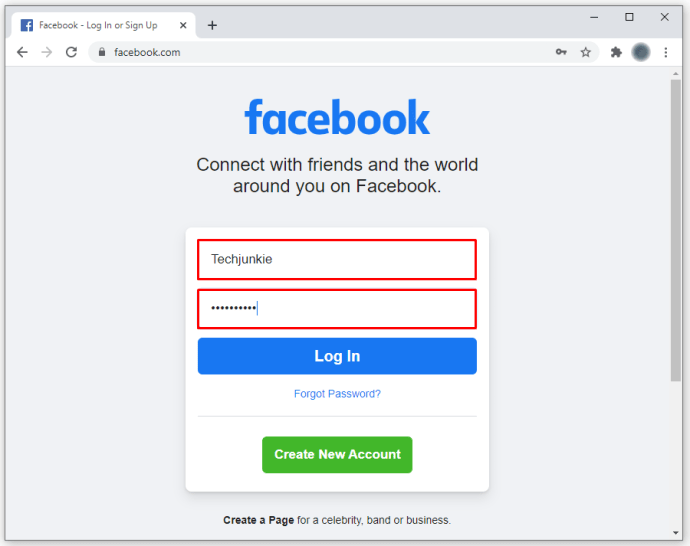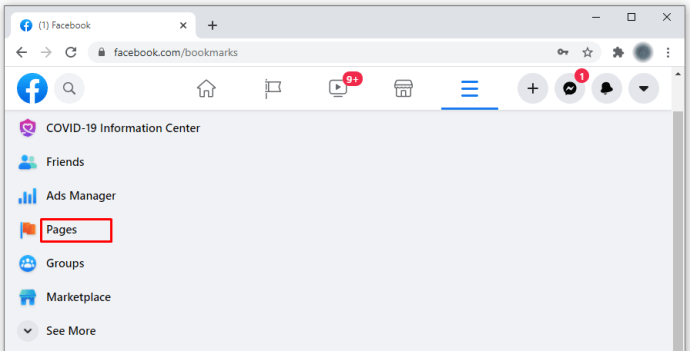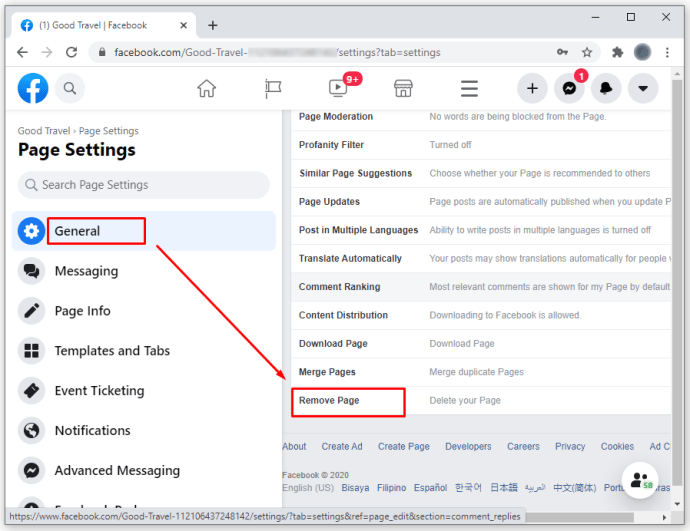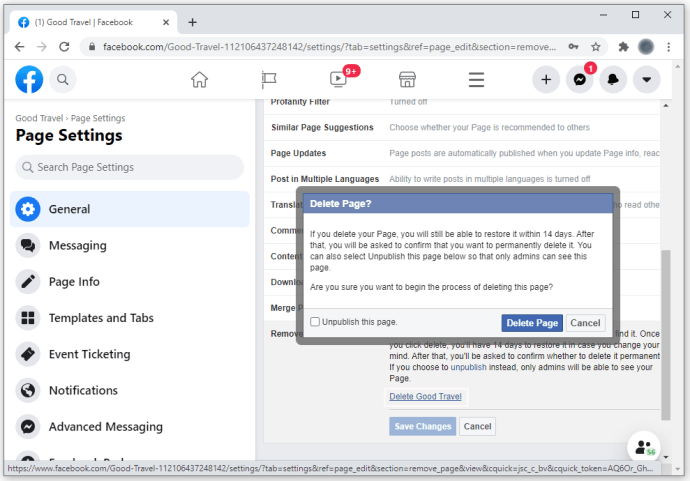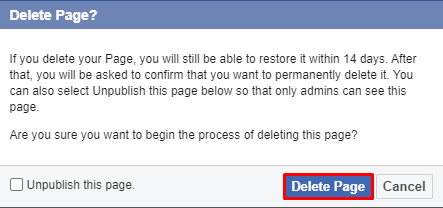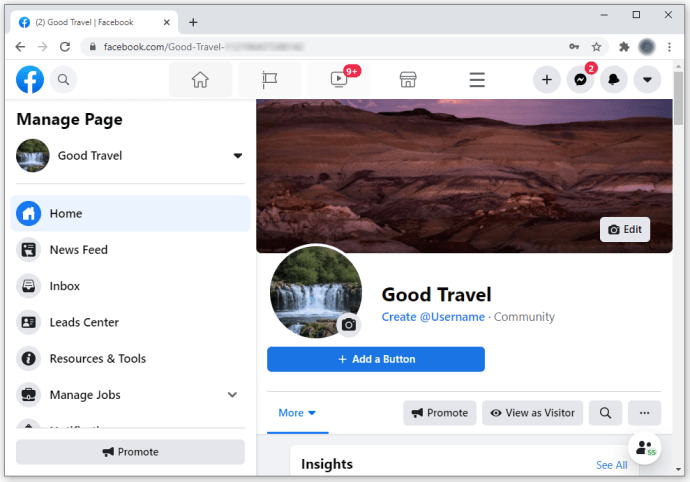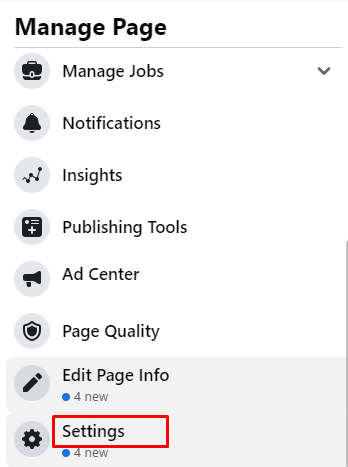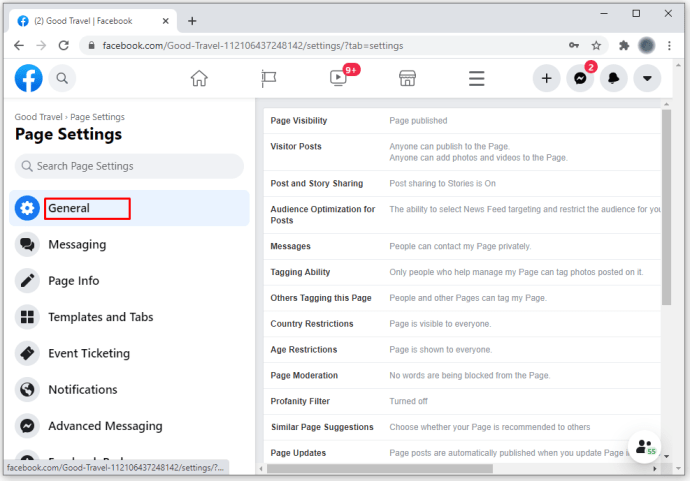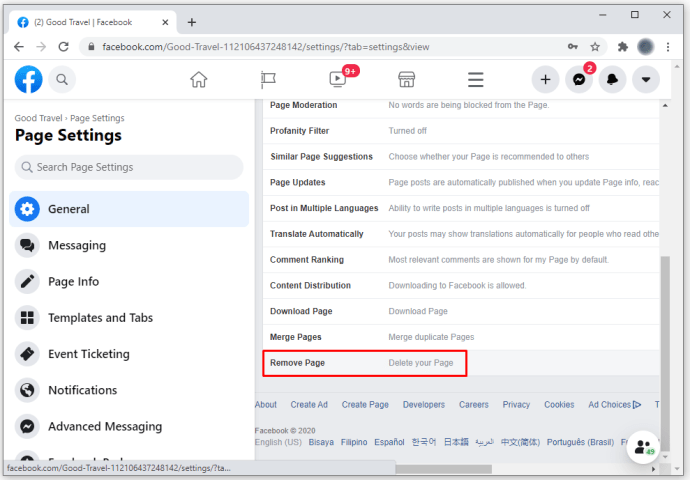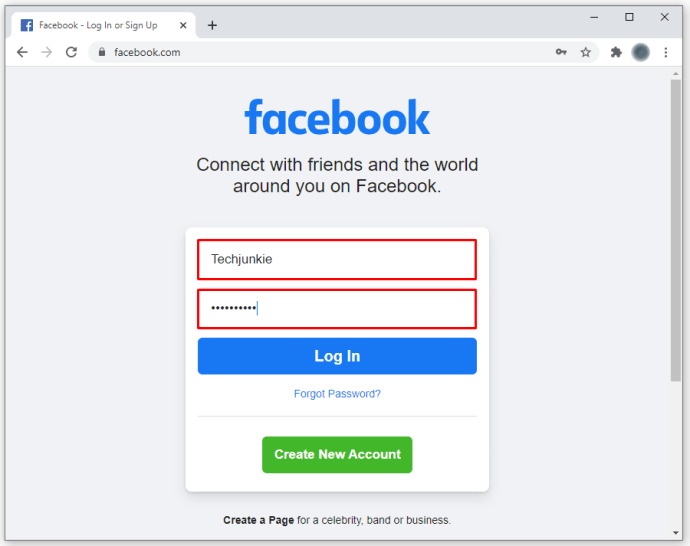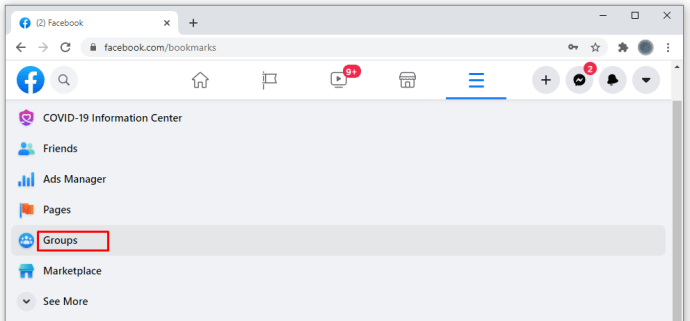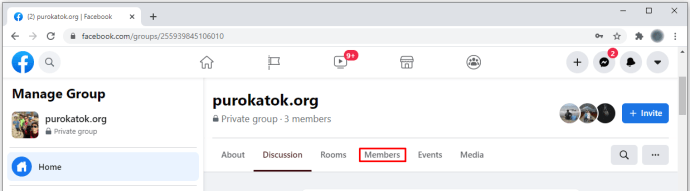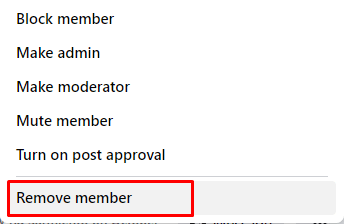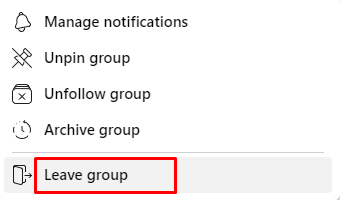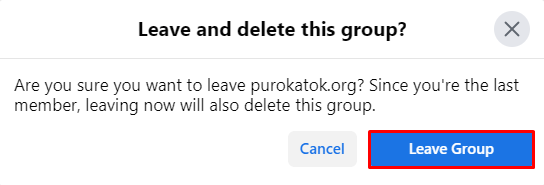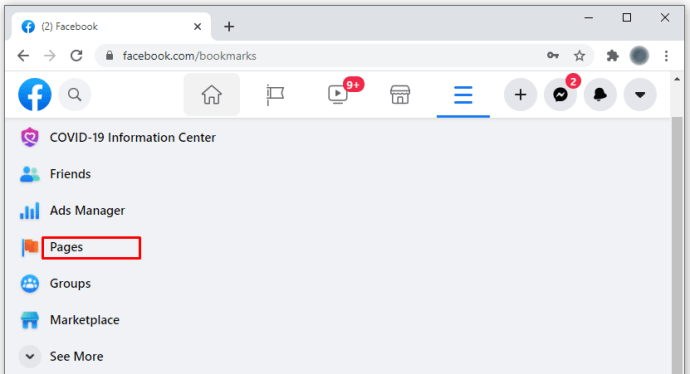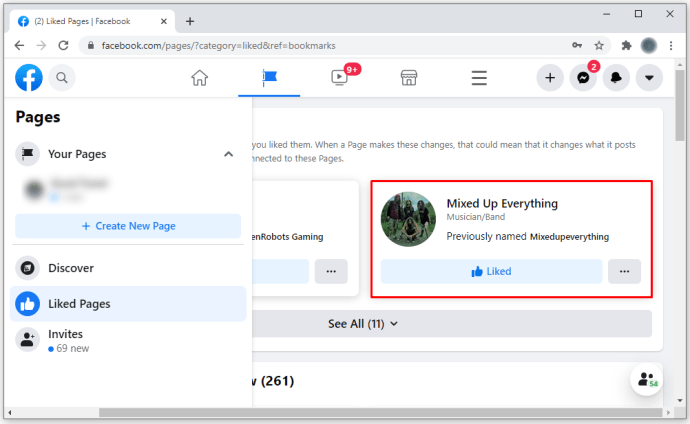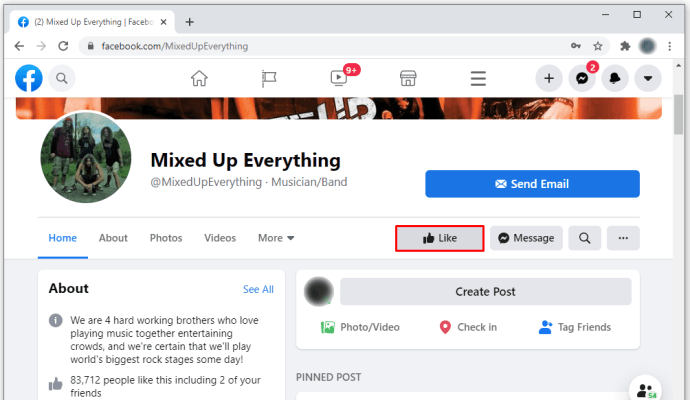Bir Facebook sayfası şüphesiz arkadaşlarınız veya müşterilerinizle bağlantı kurmanın en etkili yollarından biridir. Ancak bazen, artık amaçlanan amaca hizmet etmediğini düşünüyorsanız sayfanızı silmek isteyebilirsiniz. Bu yazıda size birkaç basit adımda sayfanızı nasıl silebileceğinizi anlatacağız.
Facebook'ta Bir Sayfa Nasıl Silinir
Facebook'ta bir sayfayı silmek basittir. Ancak öncelikle, bir sayfayı yalnızca sayfanın yöneticisiyseniz silebileceğinizi unutmamak önemlidir. Facebook'un dediği gibi bir yönetici, ya sayfayı oluşturan kişidir ya da yaratıcı tarafından rolü atanan başka bir kullanıcıdır.
Facebook'ta Oluşturduğunuz Bir Sayfa Nasıl Silinir?
Facebook sayfalarının birkaç kategorisi vardır. Başlıcaları:
- iş sayfaları;
- şirket sayfaları; ve
- topluluk sayfaları.
Bu sayfalardan herhangi birine sahipseniz, aşağıdaki adımları izleyerek silebilirsiniz:
- //www.facebook.com/ adresini ziyaret ederek hesabınıza giriş yapın
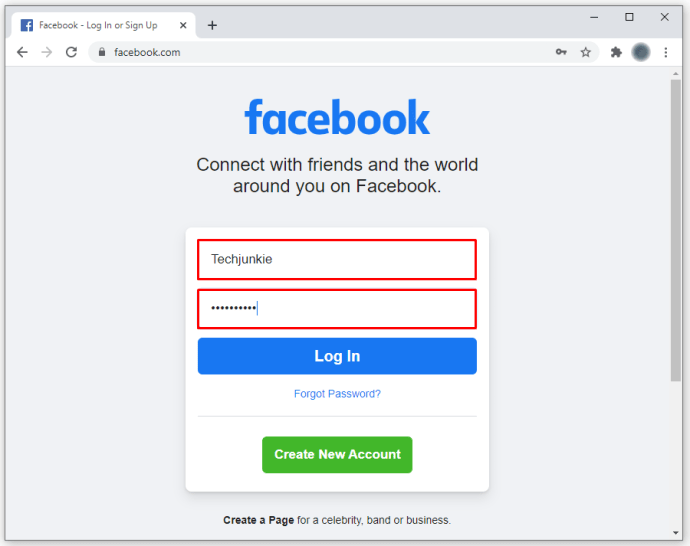
- Aynı zamanda Haber Kaynağınız olan ana sayfanızdan sol menüden “Sayfalar”a tıklayarak sayfa bölümüne gidin. Bu, sizin tarafınızdan yönetilen tüm sayfaların bir listesini başlatacaktır. Silmek istediğiniz sayfanın adını değiştirin.
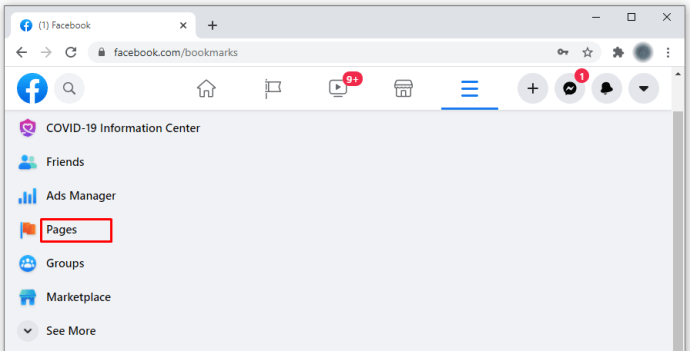
- Sol menüden “Ayarlar” seçeneğine tıklayın. Bu, uzun bir Ayarlar alt bölümleri listesi başlatacaktır.

- “Genel” e tıklayın ve “Sayfayı kaldır” a gidin.
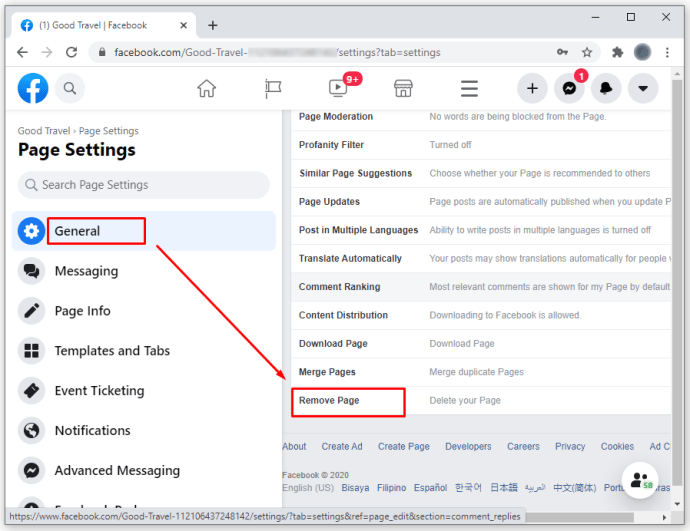
- En sağdaki "Düzenle"yi tıklayın ve "Kalıcı olarak sil"i seçin. Bu, silme işlemine devam etmek isteyip istemediğinizi onaylamanızın isteneceği küçük bir açılır pencere açacaktır.
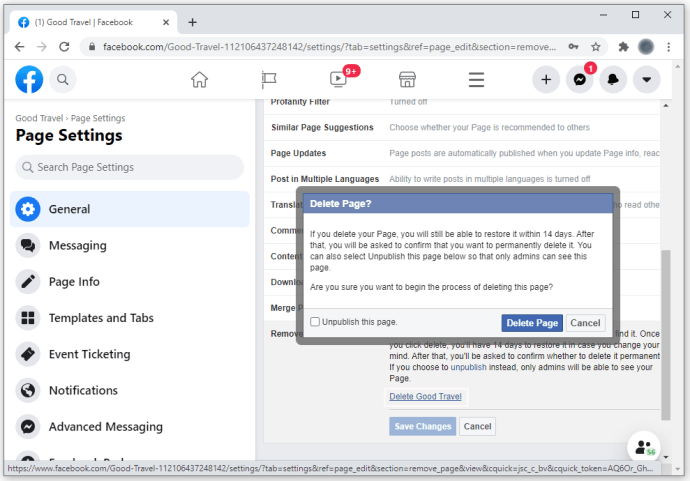
- İşlemi bitirmek için “Sil”e tıklayın.
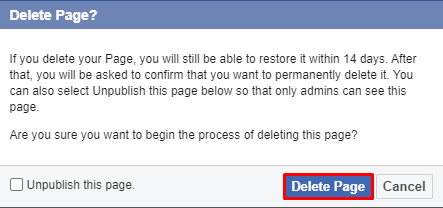
Facebook'ta Eski Bir Sayfa Nasıl Silinir?
Bir Facebook sayfanız varsa ancak artık kullanmıyorsanız, bunu nasıl silebileceğiniz aşağıda açıklanmıştır.
- Silmek istediğiniz sayfayı açın
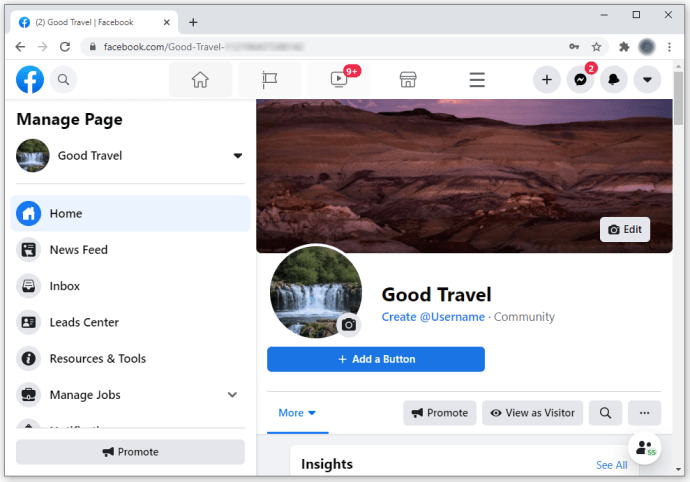
- Sayfa Ayarları'nı açın. Bu, "Genel" ile başlayan ve "Videolar" ile biten uzun bir ayar listesi başlatacaktır.
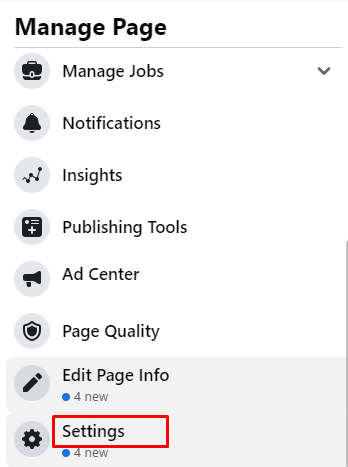
- Genel'e tıklayın.
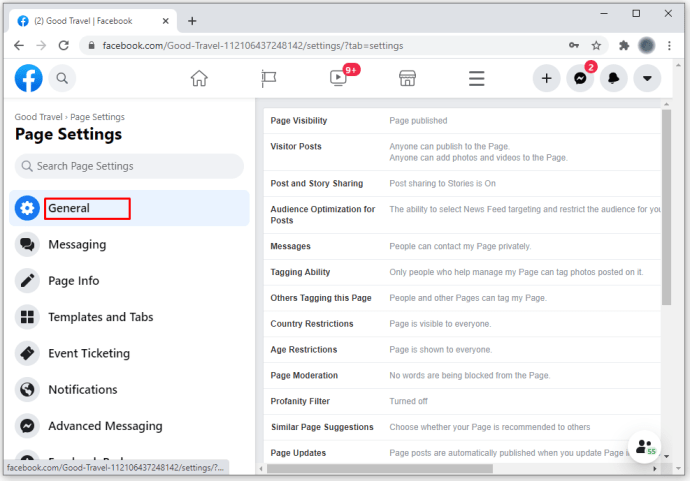
- Ortaya çıkan listeden “Sayfayı Sil” i seçin
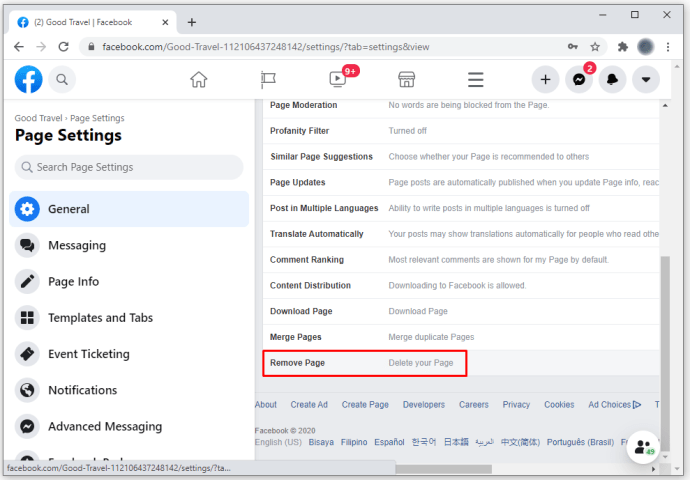
Facebook'ta Bir Grup Sayfası Nasıl Silinir
Facebook'ta bir grubu silme işlemi, bir sayfayı silmeye kıyasla biraz daha karmaşıktır.
- //www.facebook.com/ adresinden hesabınıza giriş yapın
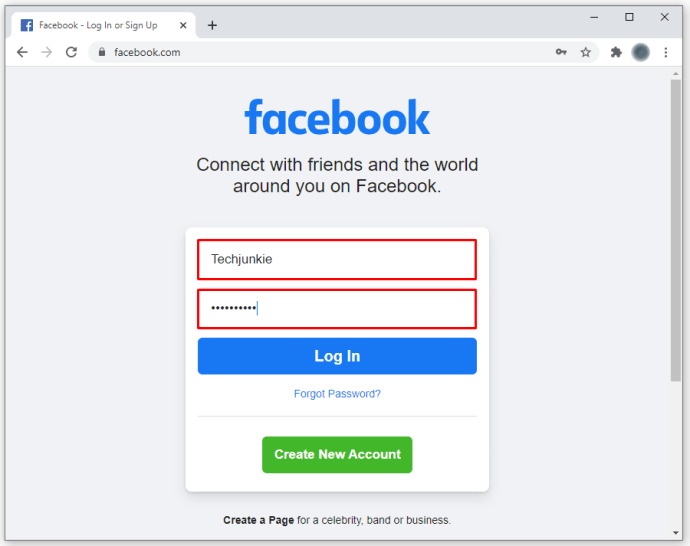
- Haber Kaynağınızdan sol menüden "Gruplar"a tıklayın. Bu, sizin tarafınızdan yönetilen tüm grupların bir listesini açacaktır. Alternatif olarak, sol üst köşedeki "Facebook'ta Ara" kutusundan grubun adını arayabilirsiniz.
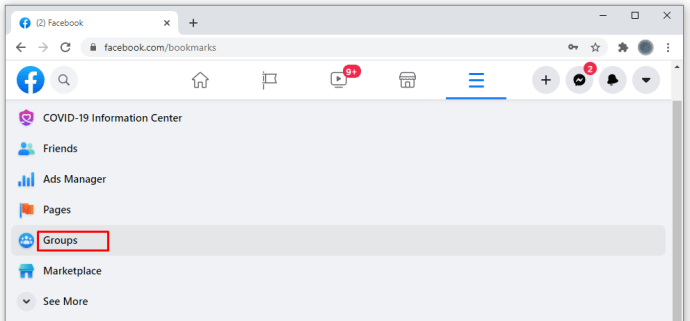
- "Üyeler" sekmesine tıklayın.
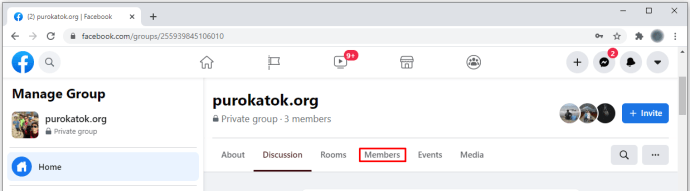
- Her üyenin adının yanındaki üç küçük noktayı tıklayın.

- Açılan küçük kutuda "Üyeyi kaldır" ı tıklayın. Bunu tüm üyeler için tekrarlayın.
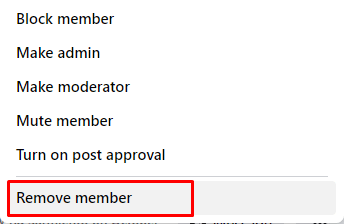
- Herkesi gruptan çıkardıktan sonra, sizin de gruptan ayrılmanızın zamanı geldi. Adınızın yanındaki üç küçük noktayı tıklayın ve "Gruptan ayrıl"ı seçin.
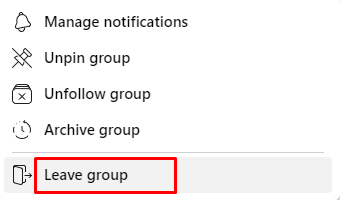
- Sonunda grubu silmek için “Ayrıl ve sil”e tıklayın.
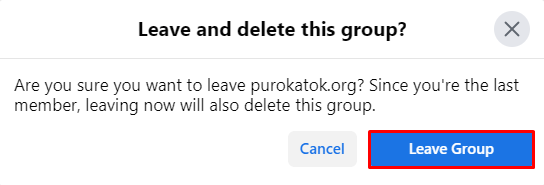
Bir Facebook grubunu silmenin iyi yanı, üyelere bildirilmemesidir. Ancak, bir grubu başarıyla silmek için yönetici olmanız gerekir. Grubun birincil sahibi değilseniz, sahibin önce taşımaya izin vermesi gerekir.
Facebook'ta Beğenilen Bir Sayfa Nasıl Silinir?
Facebook'taki herhangi bir sayfayla artık ilgilenmiyorsanız, sayfayı teknik olarak "silebilir" ve o sayfayla ilgili herhangi bir güncelleme almayı veya herhangi bir gönderiyi görmeyi durdurabilirsiniz. İşte bunu nasıl yapacağınız.
- Haber Kaynağınızdan sol menüden “Sayfalar”a tıklayın. Bu, sahip olduğunuz tüm sayfaların yanı sıra şu anda beğendiğiniz sayfaların bir listesini başlatacaktır.
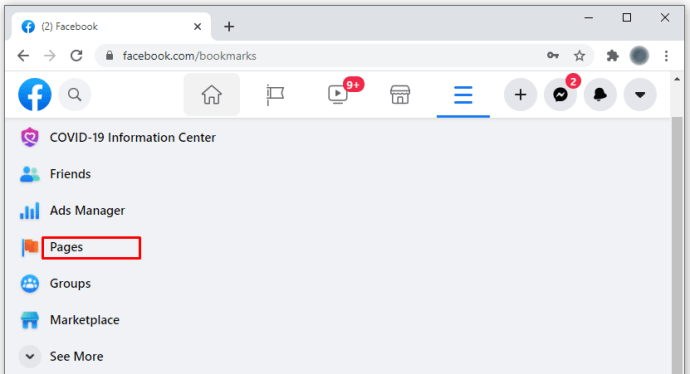
- "Beğenilen Sayfalar" listesinde, silmek istediğiniz Sayfanın adını seçin.
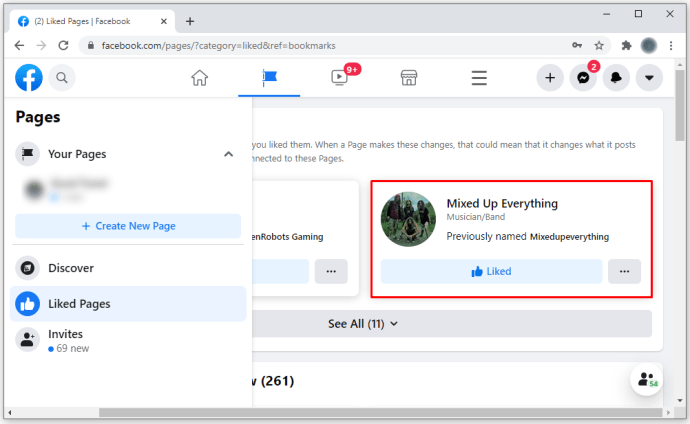
- Sayfa açıldıktan sonra, sayfayı beğenmemek için "Beğendim" kutusunu bir kez değiştirin. Kutu maviden siyaha dönerek sayfayı artık beğenmediğinizi gösterir.
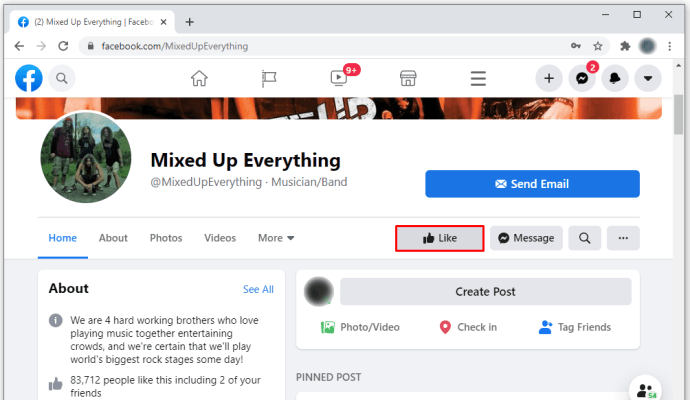
Sayfayı tekrar beğenmek için Sayfayı isme göre aramanız ve sol üst köşedeki "Beğen" butonuna tıklamanız yeterlidir.
Ek SSS
Facebook Sayfamı Hemen Nasıl Silerim?
• Sol altta sayfanızın ayarlarına gidin.u003cbru003eu003cimg class=u0022wp-image-197140u0022 style=u0022width: 300px;u0022 src=u0022//www.techjunkie.com/wp-content/uploads/2020/12/idp1.pngu0022 alt=u0022u0022u003eu003cbru003e• “Genel”e tıklayın.u003cbru003eu003cimg class=u0022wp-image-197141u0022 style=u0022width: 300px;u0022 src=u0022//www.techjunkie.com/wp-content/nloads/2020/12/idp2 =u0022u0022u003eu003cbru003e• Bu noktada, “Sayfayı Kaldır”ı seçin.u003cbru003eu003cimg class=u0022wp-image-197142u0022 style=u0022width: 500px;u0022 src=u0022//www.techjunkie.com/wp-content/uploads/2020 .pngu0022 alt=u0022u0022u003eu003cbru003e• “Sil [sayfa adı]” öğesini seçin.u003cbru003eu003cimg class=u0022wp-image-197143u0022 style=u0022width: 500px;u0022 src=u0022//www.techjunkie/12load/wp/content /idp4.pngu0022 alt=u0022u0022u003eu003cbru003e• “Tamam”ı tıklayın.
u003cstrongu003eBir Facebook Hesabını Kalıcı Olarak Nasıl Silersiniz?u003c/strongu003e
Tıpkı Facebook sayfaları gibi, kişisel Facebook hesabınızı da silebilirsiniz. Bunu yaparak, artık Facebook aramalarında görünmezsiniz. Ayrıca, eklediğiniz fotoğraflar, videolar, gönderiler ve diğer tüm veriler kalıcı olarak silinir.u003cbru003eu003cbru003eFacebook hesabınızı kalıcı olarak silmek için,u003cbru003e• Sağ üst köşedeki küçük aşağı oka tıklayarak hesap yönetimi bölümünü başlatın.u003cbru003eu003cimg sınıfı =u0022wp-image-197144u0022 style=u0022width: 500px;u0022 src=u0022//www.techjunkie.com/wp-content/uploads/2020/12/fbd1.pngu0022 alt=u0022u0022u003eu003cbru003e• “Ayarlar u0026”yı seçin Gizlilik", ardından "Ayarlar"a ilerleyin. Bu, sol sütunda "Genel" ile başlayan ve "Videolar" ile biten bir ayarlar listesi açacaktır.u003cbru003eu003cimg class=u0022wp-image-197145u0022 style=u0022width: 500px;u0022 src=u0022//www.techjunkie.com/ wp-content/uploads/2020/12/fbd2.pngu0022 alt=u0022u0022u003eu003cbru003e• “Facebook Bilgileriniz”i seçin.u003cbru003eu003cimg class=u0022wp-image-197146u0022 style=u0022width: 300px;u0022 src=u0022/. wp-content/uploads/2020/12/fbd3.pngu0022 alt=u0022u0022u003eu003cbru003e• “Devre Dışı Bırakma ve Silme”nin yanındaki “Görüntüle” sekmesine tıklayın. Bu, size iki seçeneğin sunulduğu yeni bir pencere açacaktır: hesabınızı devre dışı bırakın veya hesabınızı kalıcı olarak silin.u003cbru003eu003cimg class=u0022wp-image-197147u0022 style=u0022width: 500px;u0022 src=u0022//www.techjunkie.com /wp-content/uploads/2020/12/fbd4.pngu0022 alt=u0022u0022u003eu003cbru003e• "Hesabı Kalıcı Olarak Sil"in yanındaki daireyi işaretleyin ve ardından "Hesap Silmeye Devam Et"e tıklayın.u003cbru003eu003cimg class=u0022wp-image-197148u20022 style=u : 500px;u0022 src=u0022//www.techjunkie.com/wp-content/uploads/2020/12/fbd5.pngu0022 alt=u0022u0022u003eu003cbru003e• “Hesabı Sil”e tıklayın. : 500px;u0022 src=u0022//www.techjunkie.com/wp-content/uploads/2020/12/fbd6.pngu0022 alt=u0022u0022u003eu003cbru003e• Hesap şifrenizi girin ve ardından “Devam”a tıklayın.u003cbru003eu003cimg class=u0022wp -197150u0022 stil=u0022genişlik: 400px;u0022 src=u0022//www.techjunkie.com/wp-conten t/uploads/2020/12/fbd7.pngu0022 alt=u0022u0022u003e
Facebook'tan Kalıcı Olarak Nasıl Ayrılırım?
Hesabınızın silinmesini başlattıktan sonra Facebook, kararınızı iptal etmeniz için size 30 günlük bir süre tanır. Bu süre içinde, verilerinizi kaybetmeden hesabınızı önceki durumuna geri getirebilirsiniz. Bunu yapmak için, seçtiğiniz herhangi bir tarayıcıyı kullanarak veya Facebook App.u003cbru003eu003cbru003e aracılığıyla normalde yaptığınız gibi hesabınıza giriş yapın. 30 gün sonra hesabınızı kalıcı olarak kaybedersiniz.
Örgütlü kalmak
Bu bilgilerle, herhangi bir türdeki Facebook sayfasını veya kişisel hesabınızı sadece birkaç dakika içinde silebilirsiniz. Bunlardan herhangi birini yapmaya çalışırken herhangi bir zorluk yaşadınız mı? Nasıl başa çıktınız? Yorumlarda bize bildirin.